GNU/Linux je već pronašao mnogo obožavatelja i danas postaje sve popularniji. Broj distribucija brzo raste, tako da morate znati koja je najoptimalnija. I to je pošteno, jer Linux je besplatno grafičko sučelje koje s pravom uživa najveći uspjeh diljem svijeta. Često korisnik mora znati verziju Linuxa, na primjer, da bi instalirao programe kompilirane za određene verzije. Njihov broj se izračunava u obliku "Godina.Mjesec" (ili "GG.MM"). Dakle, ovi brojevi označavaju datum izdavanja distribucije. Još jedna važna točka je da svako izdanje mora imati svoje kodno ime, na primjer "Karmic" ili "Lucid Lynx".
Što je zapravo kernel, koje su razlike između tih kernela, zašto ih je potrebno stalno razvijati i brojati? Jezgra je središnja karika sustava; ona je vrlo velika, ali također sadrži uređenu i jasnu hijerarhiju različitih razina. Njegove glavne komponente su: sistemski pozivi (SCI), upravljanje procesima (PM), upravljanje memorijom (MM), kao i virtualni datotečni sustav (VFS), mrežni stog i različiti upravljački programi uređaja. Saznati verziju Linuxa također znači pronaći informacije o kernelu. Za obične korisnike koji nisu previše upućeni u područje rada s softver, s njim se morate baviti izuzetno rijetko, jer neće svi moći pokriti sve važne i suptilne aspekte ove programske razine. Verzije se razlikuju po interakciji s hardverom, upravljačkim programima i radnoj brzini. I sve što korisnik koristi samo je površinska ljuska i GNU aplikacije (ovaj prefiks mora biti prisutan prije natpisa Linux u verziji sustava).
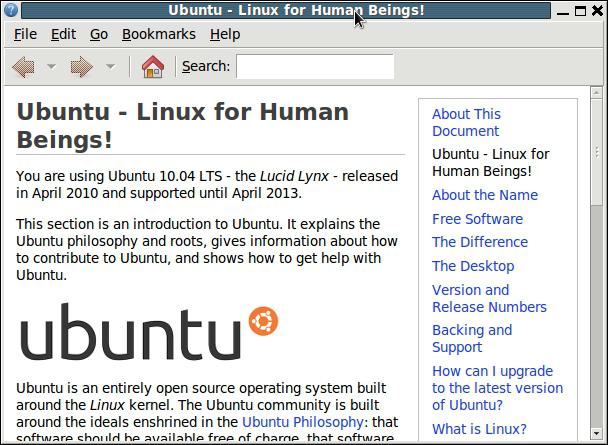
Saznajte verziju Linux korisnik Može biti različiti putevi. Na primjer, postoji uslužni program "lsb_release" koji se može koristiti zajedno s prekidačem -a. Prvo se morate prijaviti, a zatim upisati naredbu. Možda ga neće biti moguće instalirati, tada će se program morati preuzeti iz repozitorija. Nakon unosa, na ekranu će se prikazati naziv distribucije i njezina verzija.
Inačicu Linuxa možete pogledati upisivanjem "cat/etc/issue". Nakon toga bi se na monitoru trebali prikazati sljedeći podaci: Debian GNU/Linux 6.0 \n \l ili Ubuntu 12.04.2 LTS \n \l.
Sama verzija kernela se saznaje pomoću navedene funkcije "uname -r", ali ako umjesto posljednjeg prefiksa napišete -a, tada će se prikazati sve informacije o ovoj naredbi.

Također, ako se ne možete prijaviti u sustav, verziju Linuxa možete saznati ponovnim podizanjem sustava jedinica sustava a u izborniku za preuzimanje pronađite sve najpotrebnije informacije. Ova se metoda koristi za identifikaciju koja se distribucija koristi.
Informacije o Linux sustavu također su pohranjene u datoteci /etc/lsb-release. Stoga, da biste ga otvorili, unesite sljedeću naredbu u terminal: cat /etc/lsb-release. Također u sustavu GUI Linux verziju možete pronaći u korisničkom priručniku.
Dakle, različiti sustavi obitelji Linux, koji su prilično složeni, pružaju prilično jednostavne i pristupačne metode za određivanje verzije distribucije i broja jezgre. Postoji nekoliko opcija gledanja, kako pomoću terminala tako i bez njega.
Ako koristite Linux poput operacijski sustav na vašem računalu, onda vam je dobro poznato kakav se Linux tamo pokreće, ali što ako se morate spojiti na tuđi poslužitelj i obaviti isti posao? Zaista je korisno znati s čime točno imate posla, a srećom vrlo je jednostavno.
Kao i sve ostalo u Linuxu, postoji mnogo načina za to, pa ćemo vam pokazati nekoliko različitih tehnika i dopustiti vam da odlučite koja je najbolja za vas.
Kako vidjeti naziv verzije Linuxa
Najjednostavniji i najlakši način da vidite naslov Linux distribucija a broj verzije također radi na gotovo svakom Linuxu. Samo otvorite terminal i tamo upišite sljedeće:
Cat /etc/issue
Vidjet ćete nešto poput onoga prikazanog na snimci zaslona na vrhu ovog članka, koja izgleda otprilike ovako:
Linux Mint 17 Qiana
Ako trebate više informacija možete koristiti razne naredbe, iako možda ne rade na svakoj distribuciji, definitivno rade na najpopularnijima. Kao i prije, otvorite terminal i upišite sljedeće:
Cat /etc/*release
Dobit ćete nešto poput sljedeće snimke zaslona i možete vidjeti da ne samo da postoje informacije o izdanju, već smo dobili i kodno ime, pa čak i URL. Ovdje se zapravo dogodilo da na Mintu postoji datoteka /etc/os-release, ali na drugim verzijama može postojati nešto poput /etc/redhat-release ili potpuno drugačije ime. Korištenjem * u naredbi jednostavno ispisujemo sadržaj bilo kojeg od njih na konzolu.
Najjednostavnija metoda je, naravno, naredba cat /etc/issue, ali ona koju smo koristili je još bolja.
Kako vidjeti verziju kernela
Verzija distribucije i verzija Linux kerneli- to su dvije potpuno različite stvari. Broj verzije možete lako vidjeti ako otvorite terminal i upišete sljedeće:
Uname -r
Ispis će biti nešto poput sljedećeg, gdje možemo vidjeti da je verzija kernela 3.13.0.
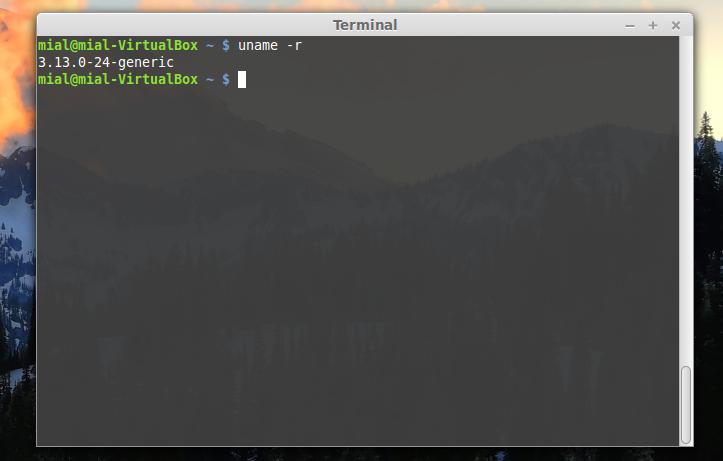
Kako utvrditi koristi li se 64-bitni kernel ili ne
Ponekad prethodna naredba već može reći koristi li se 64-bitni kernel, to se može utvrditi x86_64 tekstom, ali najlakši način da to učinite je naredba s terminala, koja je potpuno ista naredba kao prethodna, ali sa -a(ovo se zove ključ), što znači "sve", umjesto ključa -r, što znači "izdanje kernela".
Uname -a
Na ovoj snimci zaslona možete vidjeti da je x86_64 pokrenut Linux verzija, što znači 64-bitni. Ako koristite 32-bitni Linux, što ne biste trebali raditi na poslužitelju, prikazat će se "i386" ili "i686".
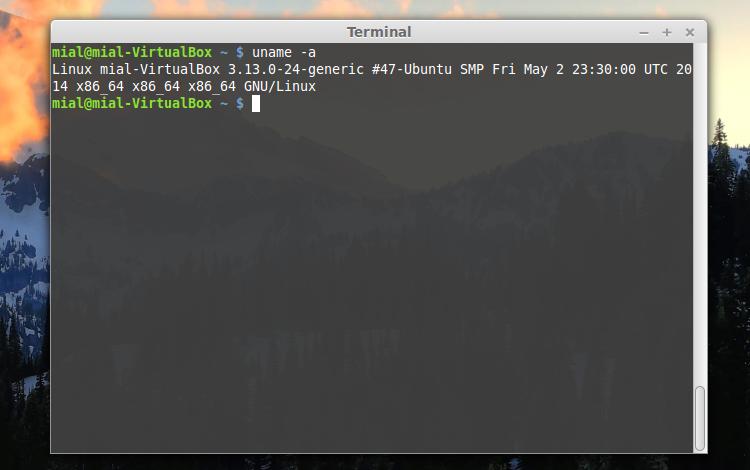
Prigovarači će vjerojatno primijetiti da možete upotrijebiti ključ -i za prikaz koristi li se 32-bitni ili 64-bitni (korisno u skriptama), ali bolje je samo koristiti -a prikazati sve odjednom.




